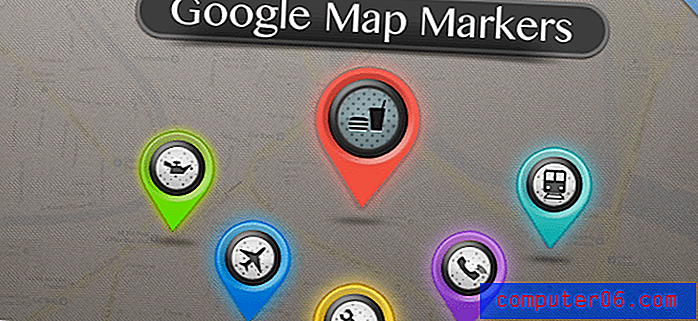Jak vypnout hudbu během prezentace obrázků pro iPhone
Funkce prezentace v aplikaci fotografií na vašem iPhone 6 je skvělým způsobem, jak se pasivně podívat na skupinu vašich fotografií. Jednoduše vyberte obrázky, které chcete do prezentace zahrnout, a zařízení je za vás přehraje. K zážitku dokonce přidá hudbu na pozadí.
Pokud však shledáte hudbu rušivou nebo nevhodnou podle vašeho vkusu, můžete si prohlédnout obrázkovou prezentaci bez jakékoli hudby. Náš průvodce níže vám ukáže, kde najdete toto nastavení z prezentace během jeho přehrávání.
Zastavení přehrávání hudby během prezentace iPhone
Kroky v tomto článku předpokládají, že máte prezentaci, kterou chcete zobrazit v aplikaci Fotky na svém iPhonu, ale chcete zastavit přehrávání hudby. Jedním ze způsobů, jak toho dosáhnout, je snížení hlasitosti pomocí tlačítek hlasitosti na boku iPhone, ale uvnitř prezentace je také ovládací prvek, pomocí kterého můžete hudbu zakázat. V následujících krocích vám ukážeme, jak to provést.
Krok 1: Otevřete aplikaci Fotky .

Krok 2: Vyberte album obsahující obrázky, které chcete zobrazit na snímku, a poté vyberte obrázky, které budou součástí prezentace. Všimněte si, že můžete snadno vybrat více obrázků přetažením prstu po obrazovce. IPhone zahrne každý obrázek, kterého se takto dotknete, do výběru.
Krok 3: Klepněte na ikonu Sdílet v levém dolním rohu obrazovky.

Krok 4: Klepněte na tlačítko Prezentace ve spodním řádku nabídky.
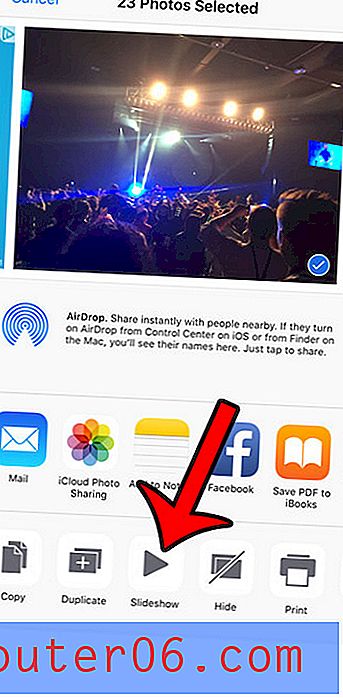
Krok 5: Klepnutím na obrazovku vyvolejte nabídku prezentace a potom klepněte na tlačítko Možnosti .

Krok 6: Klepněte na tlačítko Hudba .
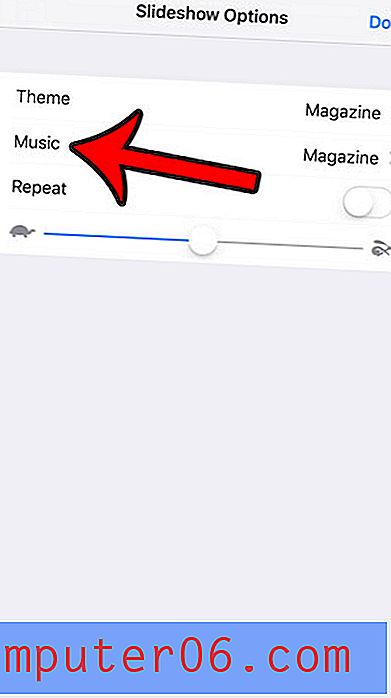
Krok 7: V horní části obrazovky vyberte možnost Žádný . Tuto metodu můžete místo toho použít k výběru jiného typu hudby, nebo můžete klepnutím na možnost iTunes Music vybrat seznam skladeb, který jste vytvořili.
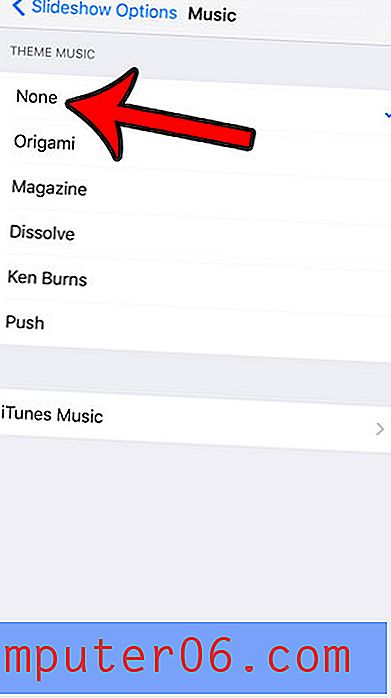
Existují na vašem iPhone další zvuky, které byste chtěli změnit? Tento článek - https://www.solveyourtech.com/disable-keyboard-clicks-ios-9/ - vám ukáže, jak zakázat kliknutí na klávesnici, která uslyšíte, když zadáte písmeno do textové zprávy nebo e-mailu.